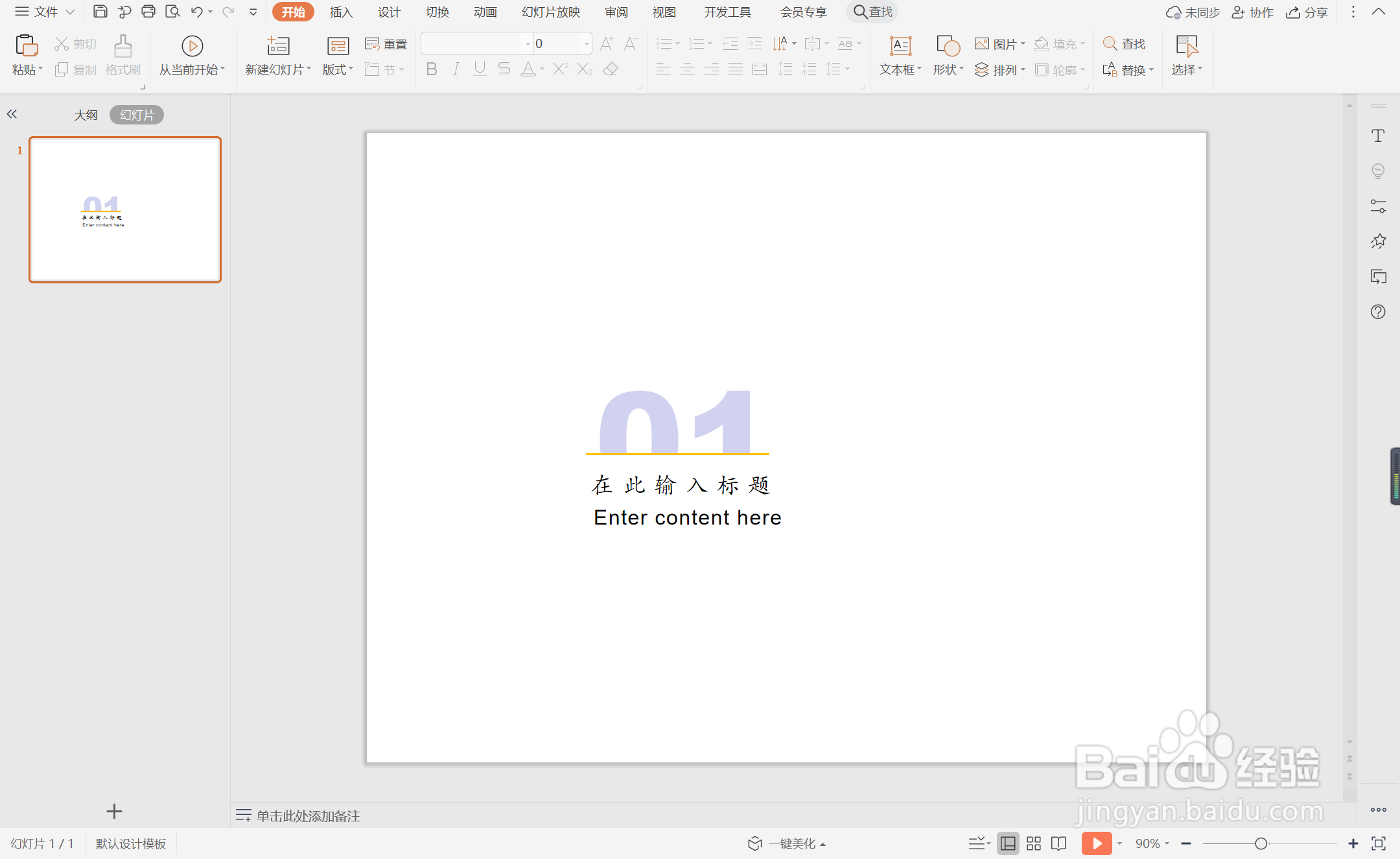1、在开始选项卡中点击文本框,选择其中的横向文本框。
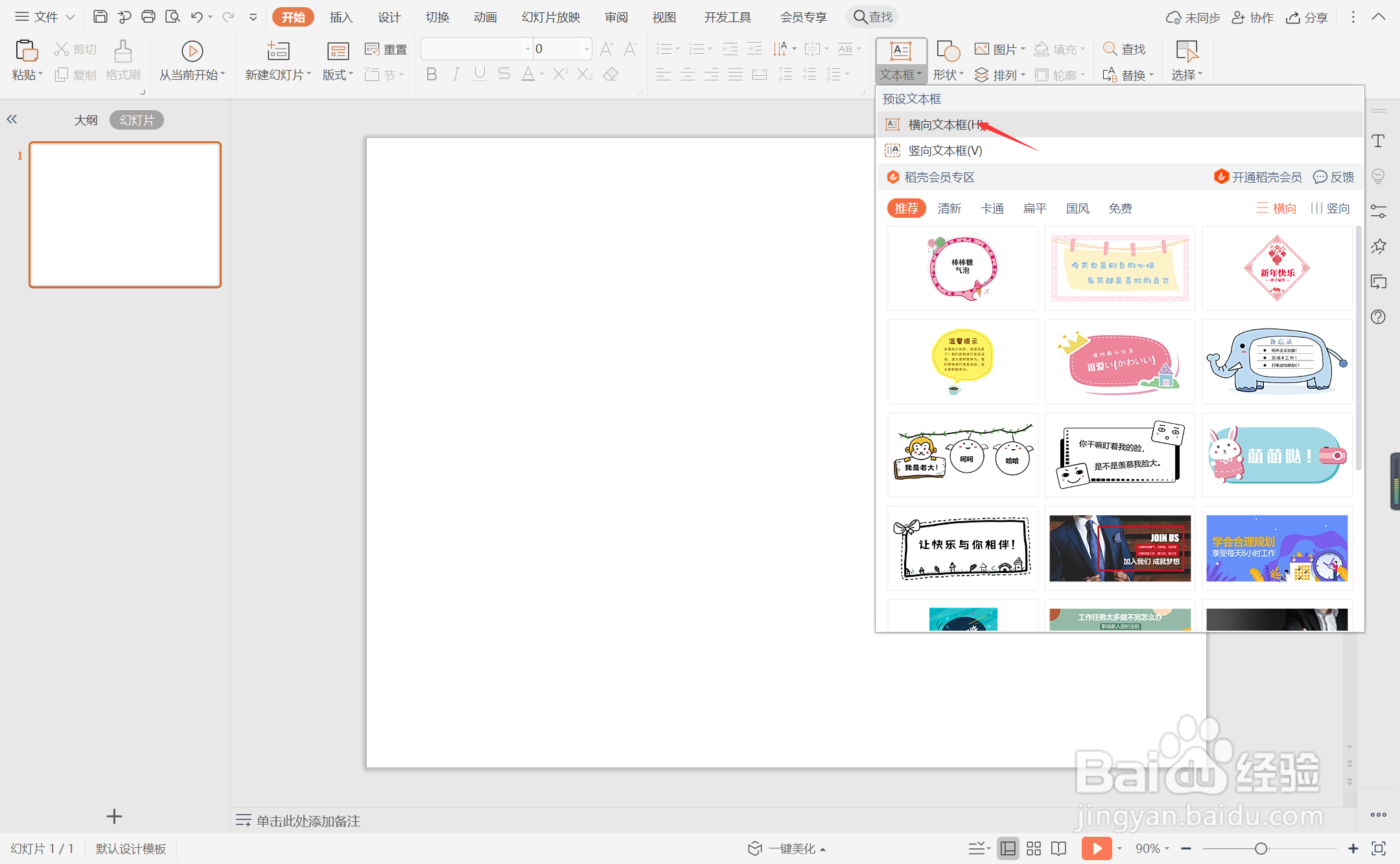
2、在文本框输入输入数字,调整好字体的大小和颜色。
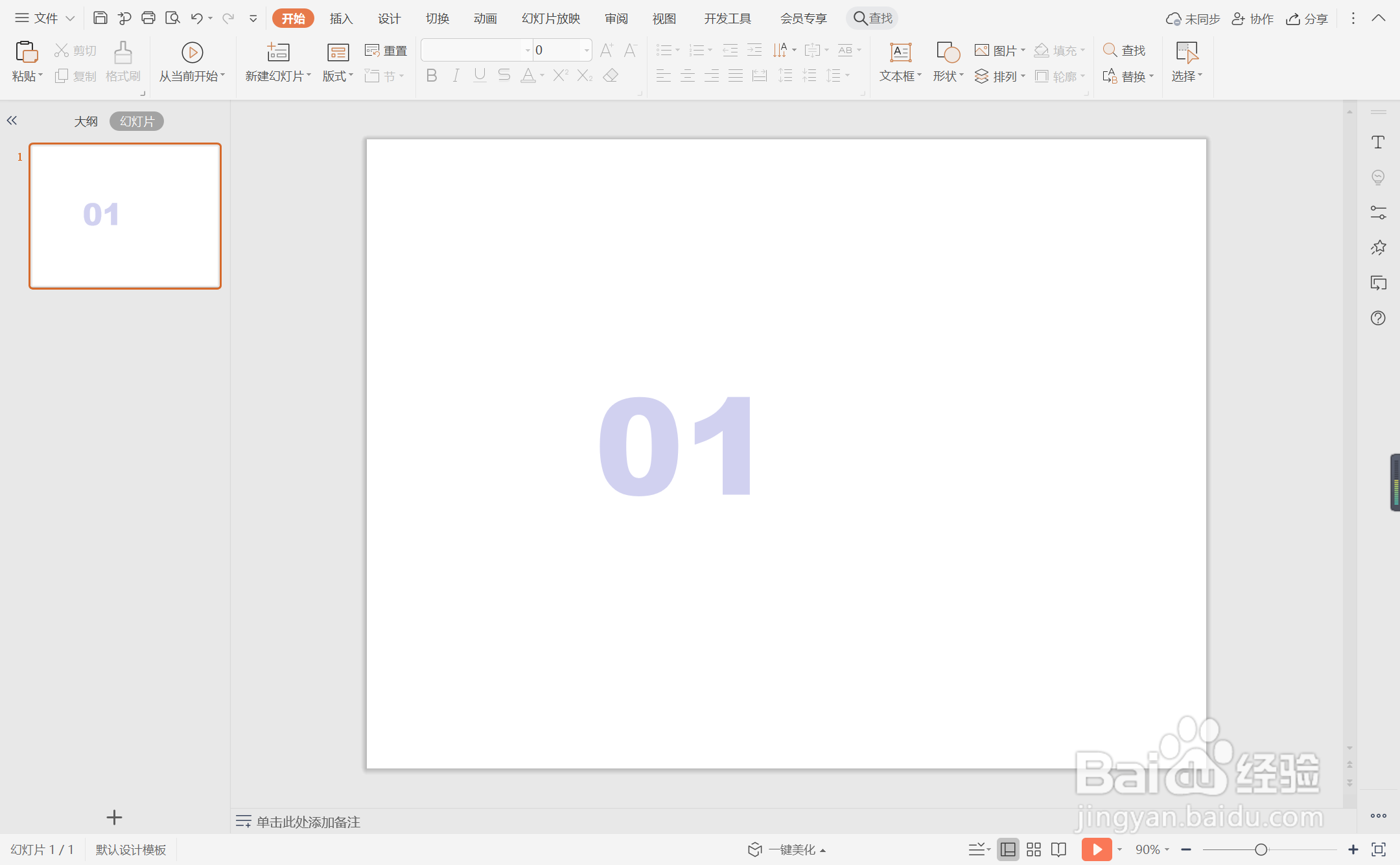
3、在插入选项卡中点击形状,选择其中的矩形。
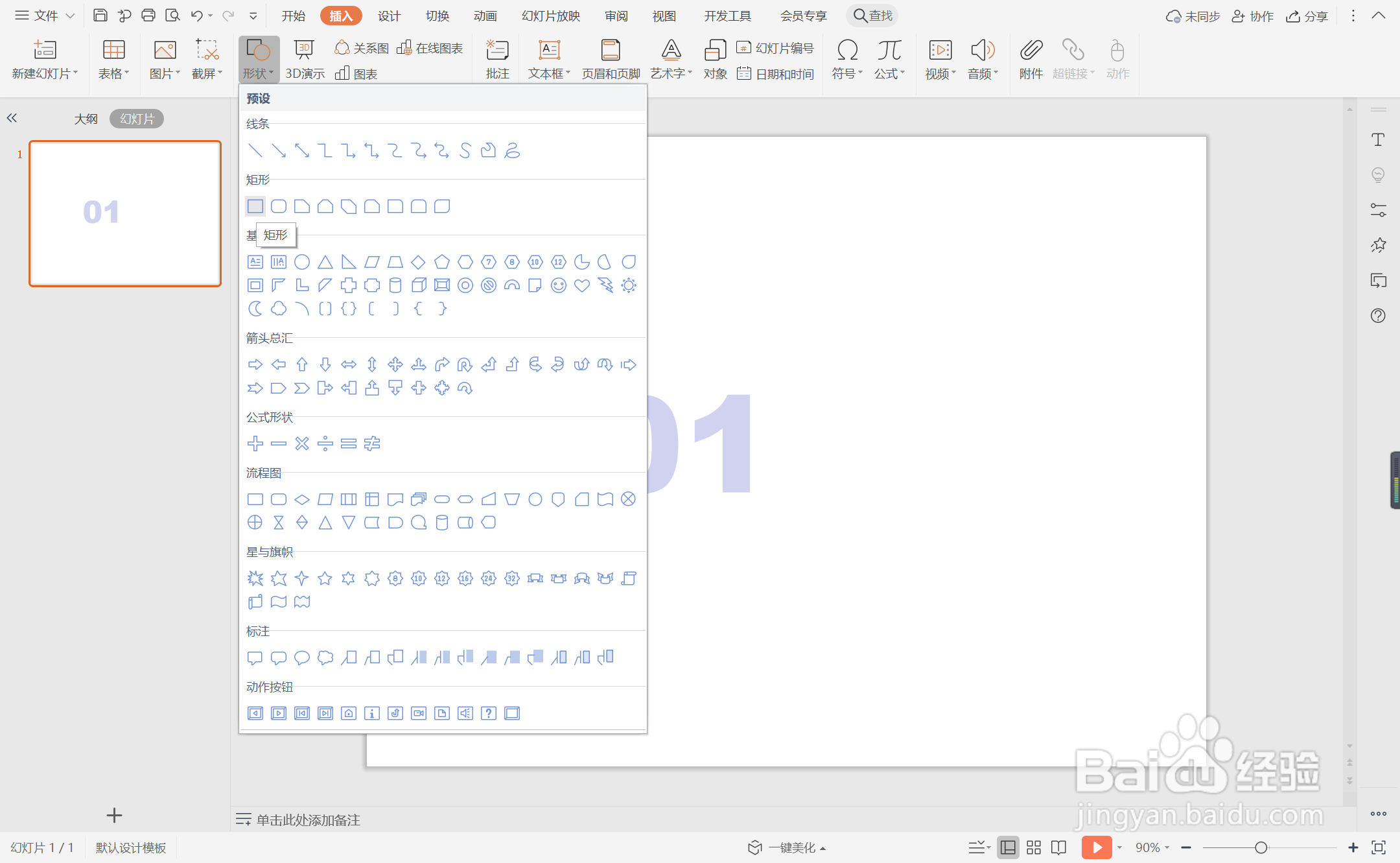
4、在页面上绘制出形状,放置在数字的下半部分。
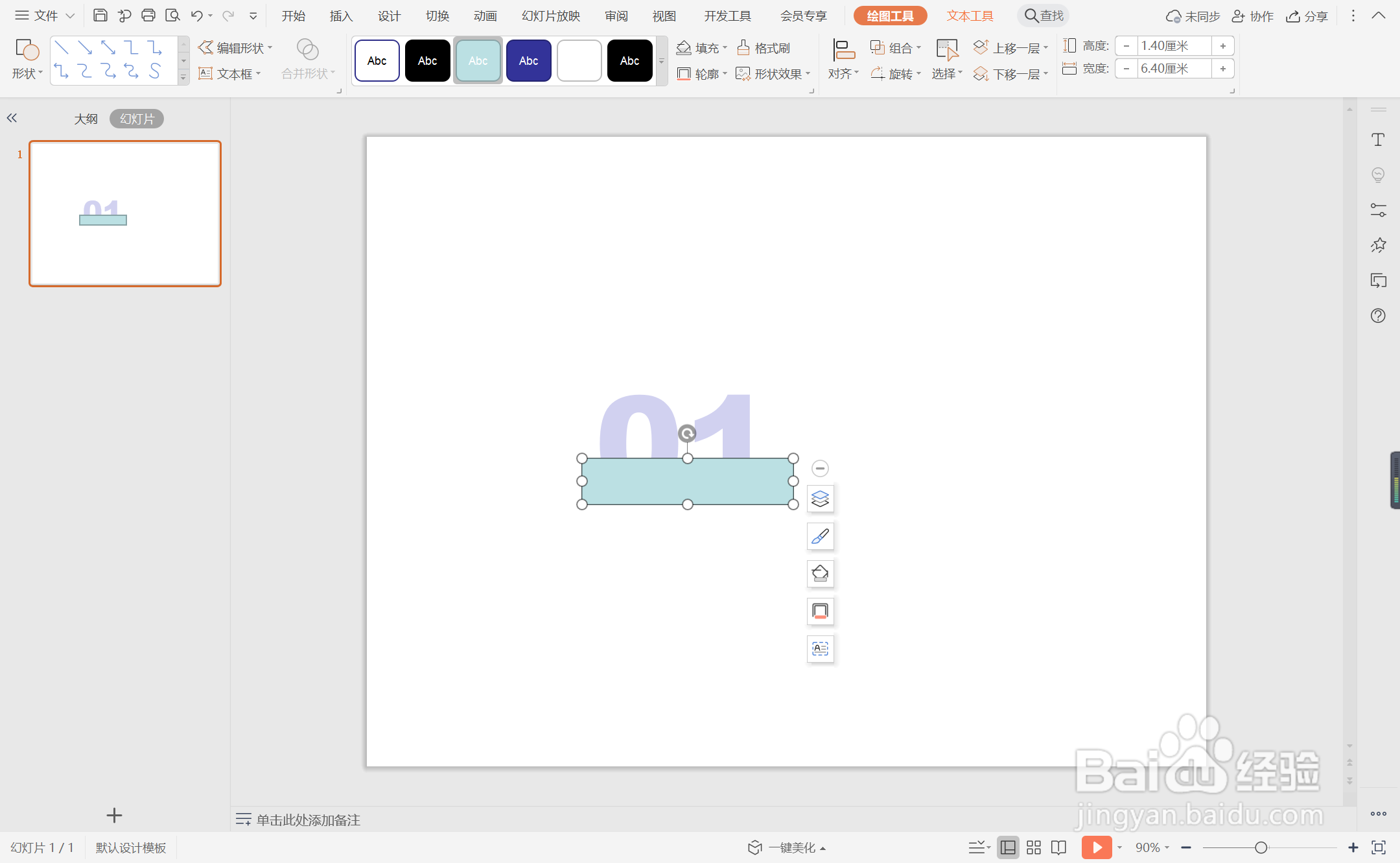
5、选中矩形,在绘图工具中点击填充,选择白色进行填充,并设置为无边框。
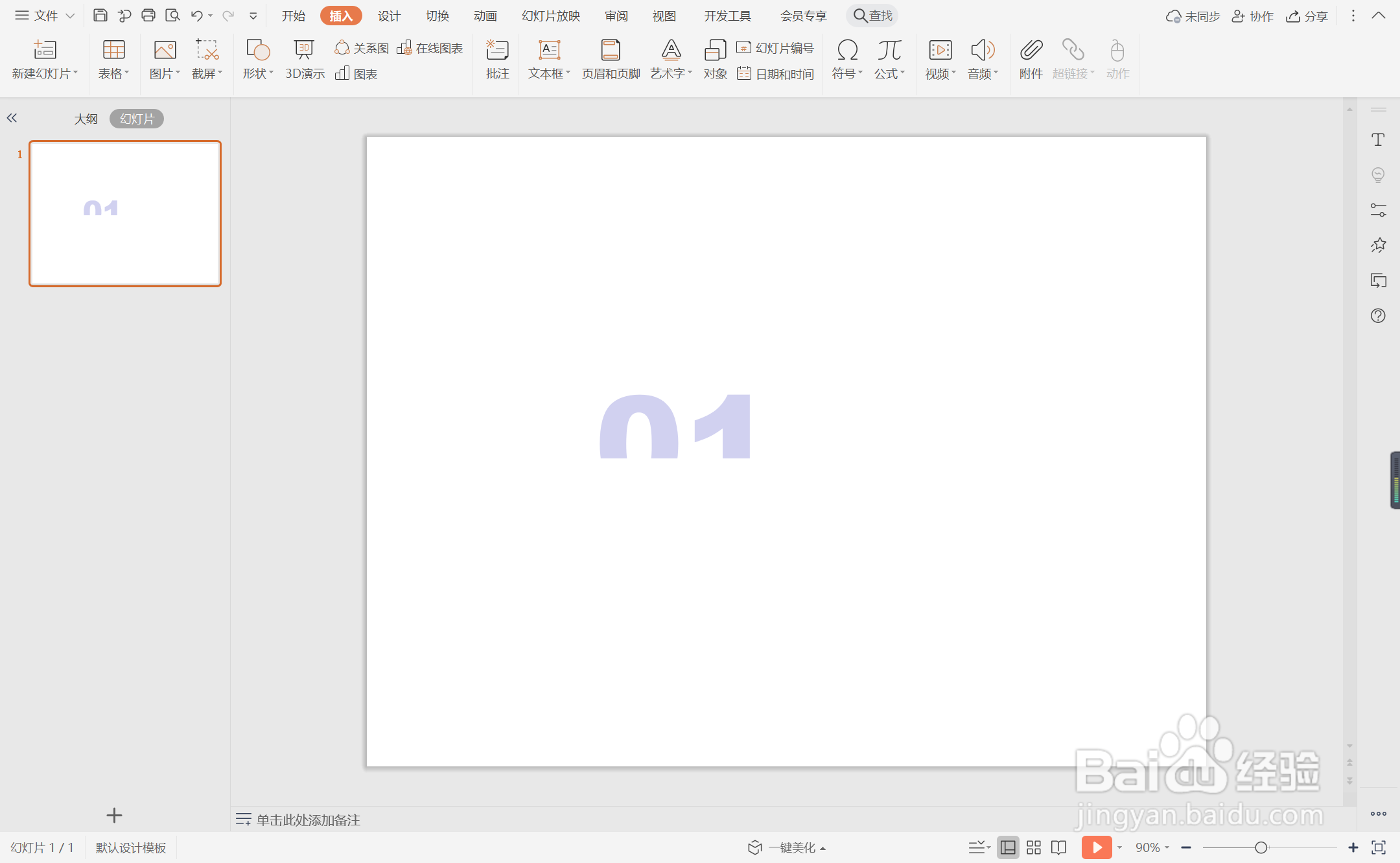
6、接着再插入一条直线,颜色填充为橙色,线条宽度设置为1.5磅,放置在如图所示的位置。
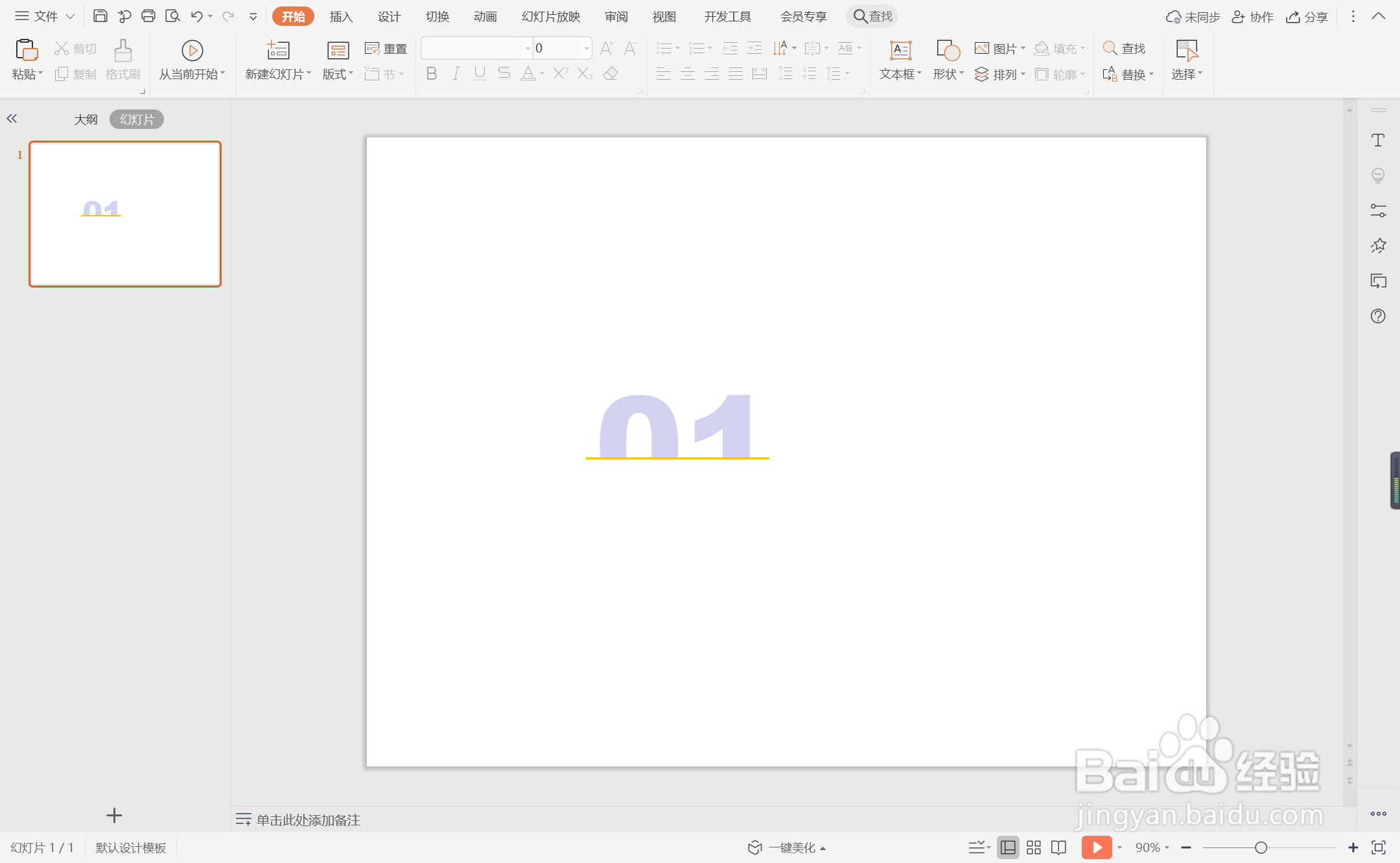
7、在直线下方输入标题,这样简约北欧风标题样式就制作完成了。
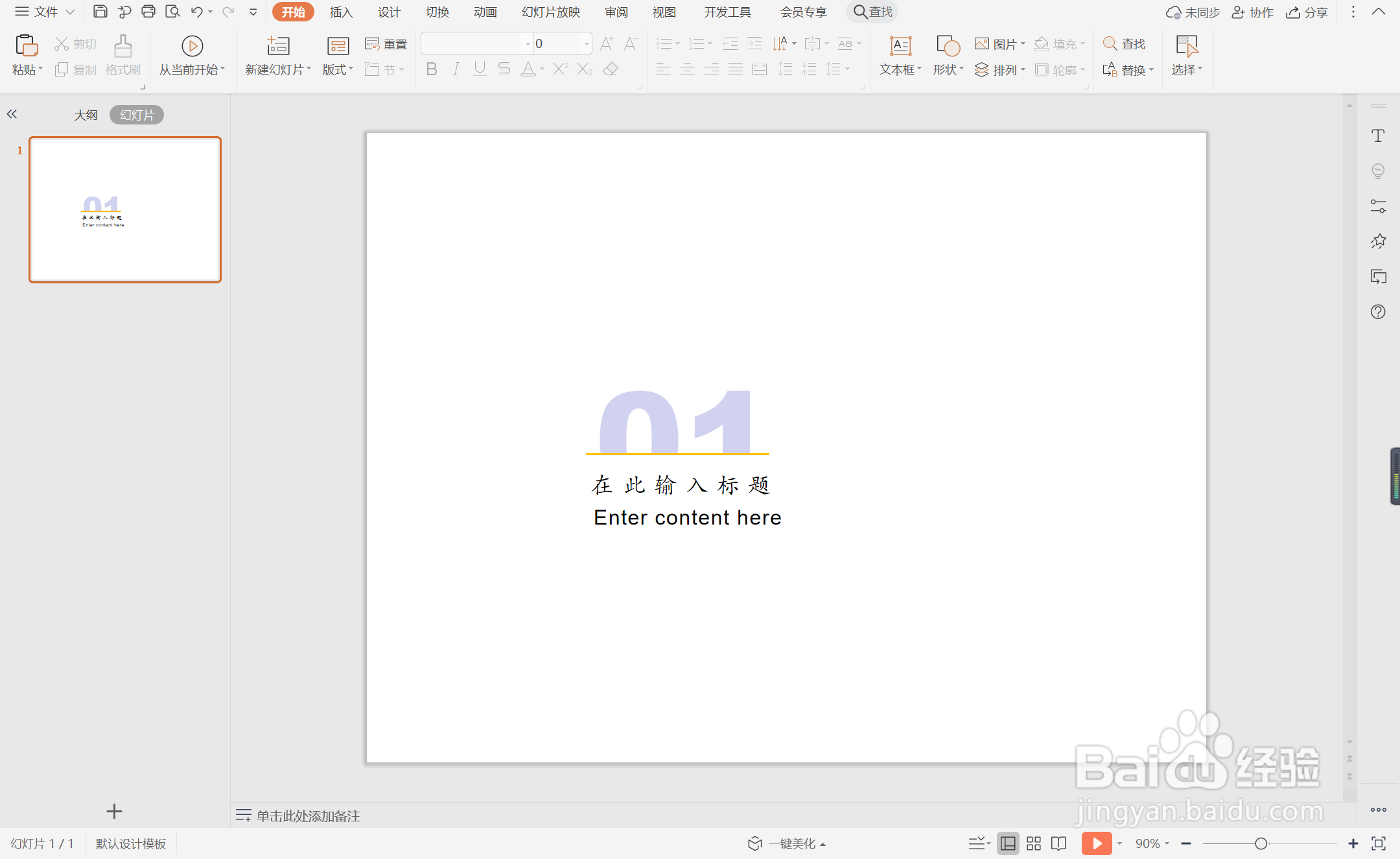
时间:2024-10-14 06:06:14
1、在开始选项卡中点击文本框,选择其中的横向文本框。
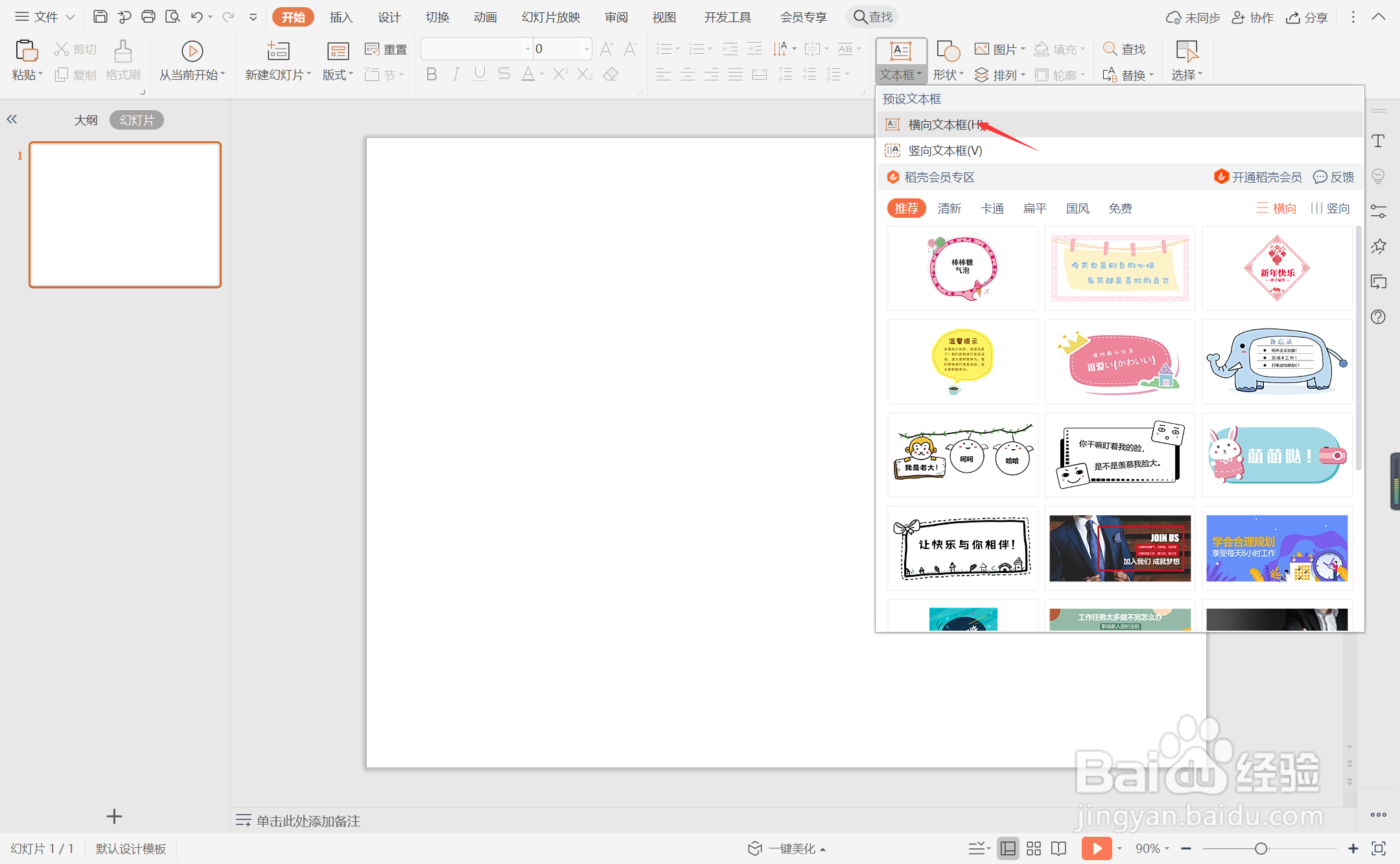
2、在文本框输入输入数字,调整好字体的大小和颜色。
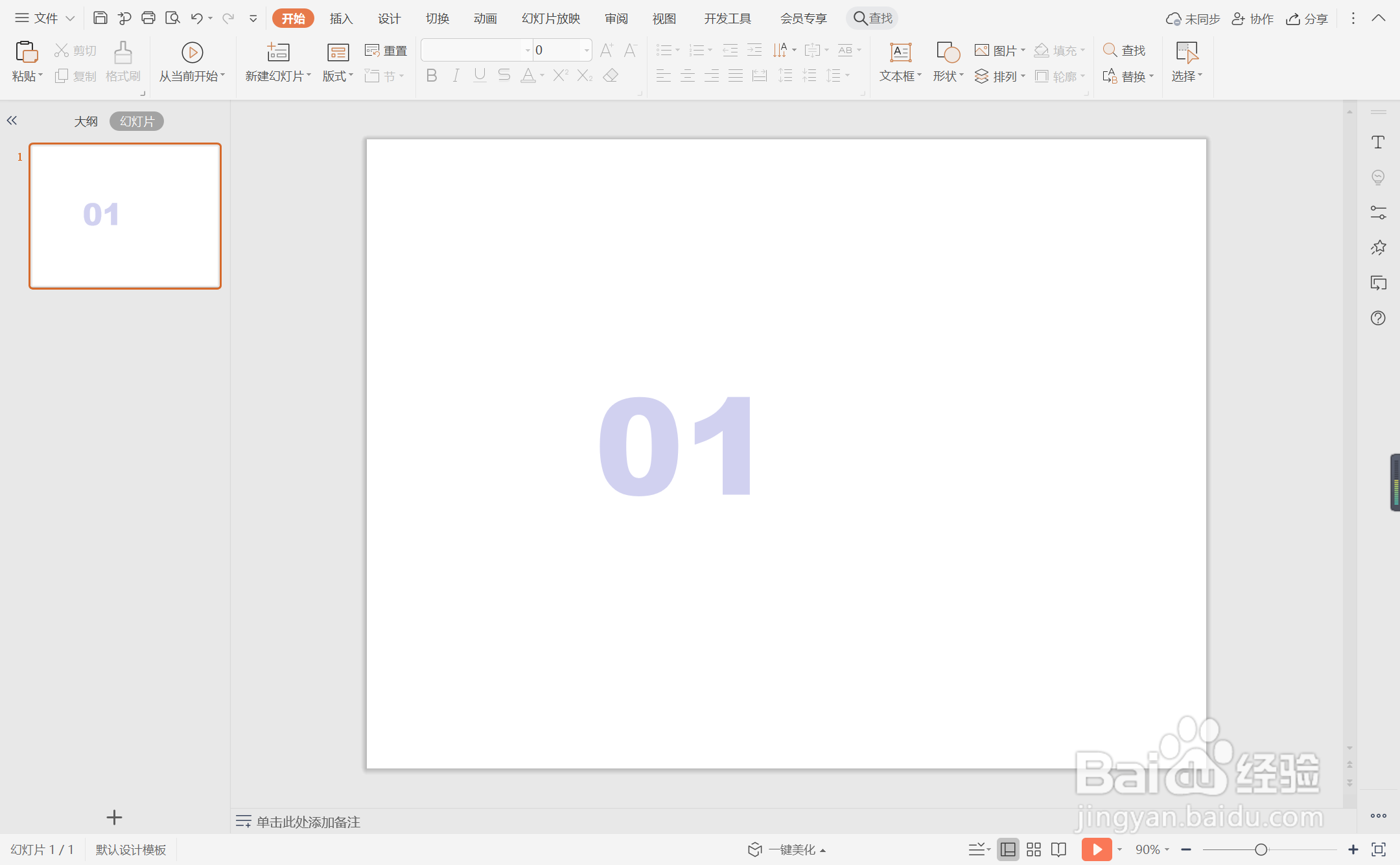
3、在插入选项卡中点击形状,选择其中的矩形。
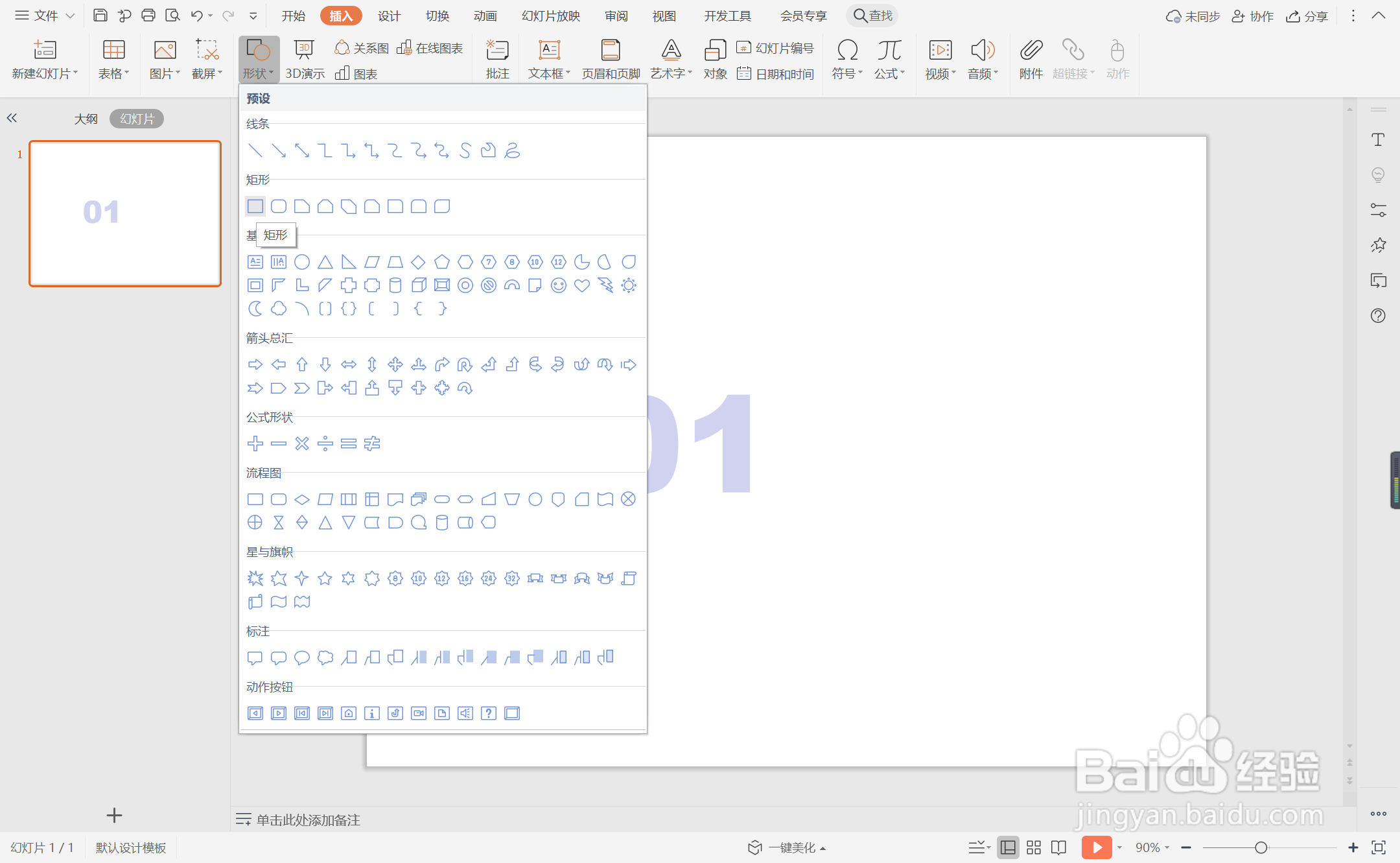
4、在页面上绘制出形状,放置在数字的下半部分。
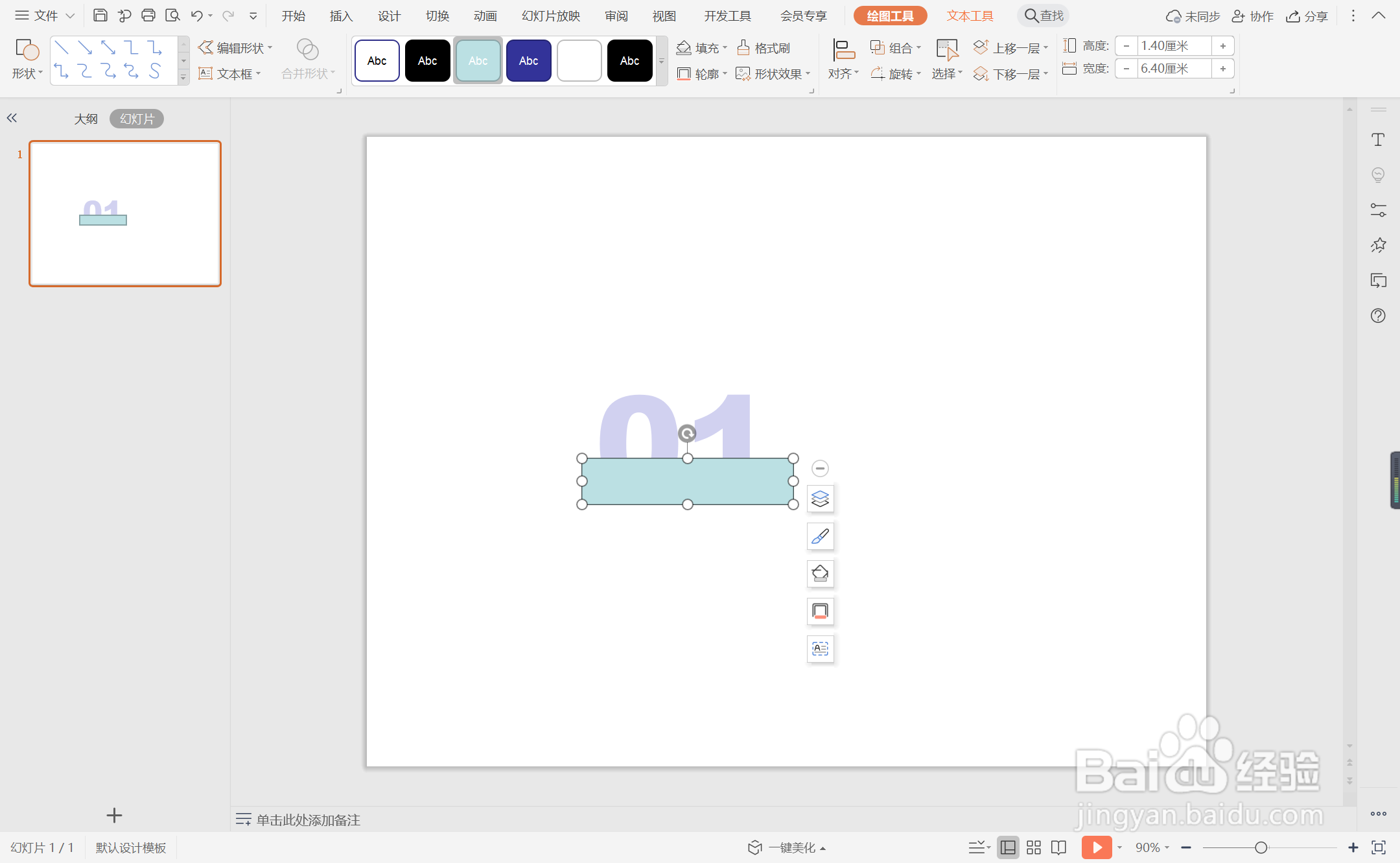
5、选中矩形,在绘图工具中点击填充,选择白色进行填充,并设置为无边框。
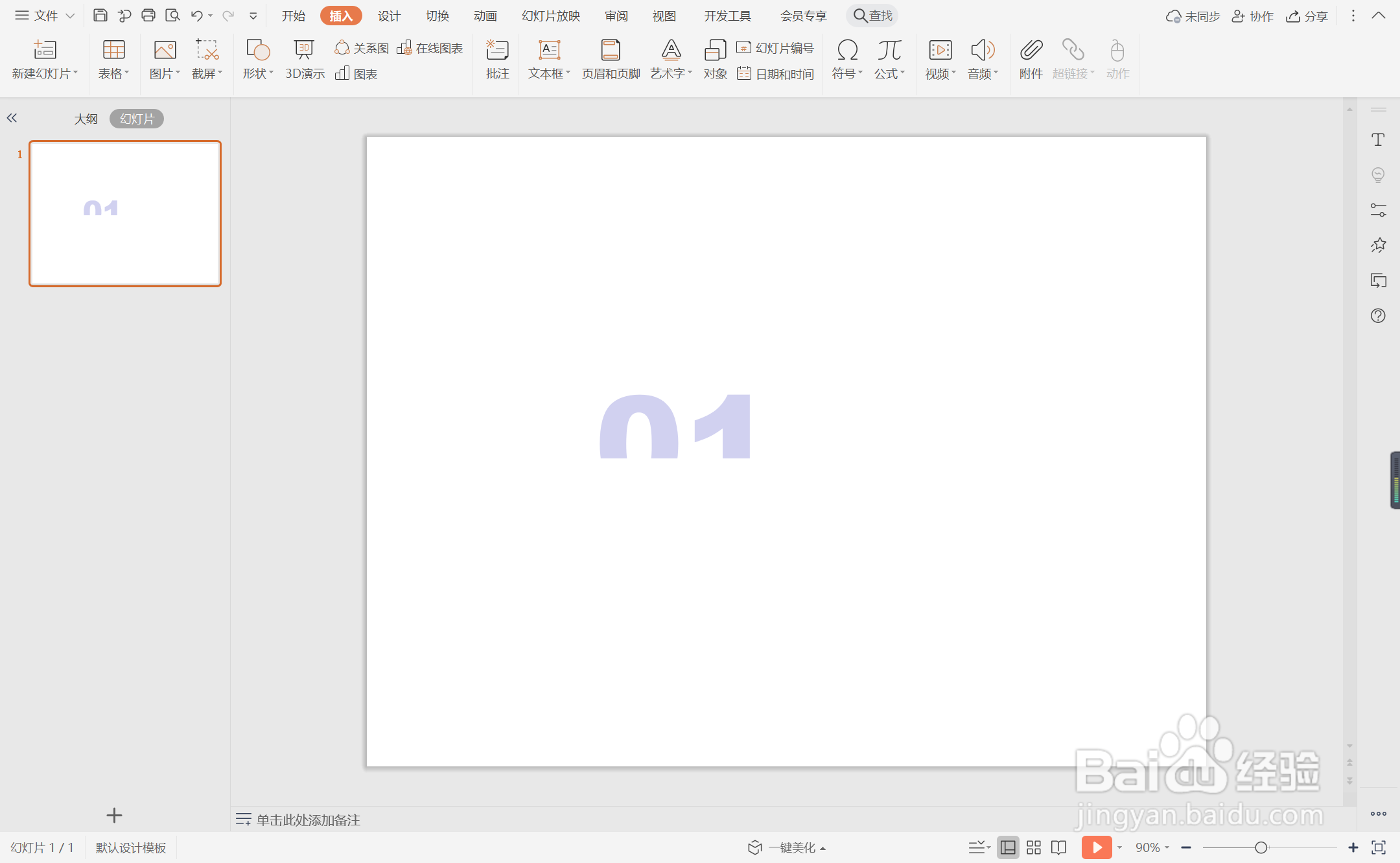
6、接着再插入一条直线,颜色填充为橙色,线条宽度设置为1.5磅,放置在如图所示的位置。
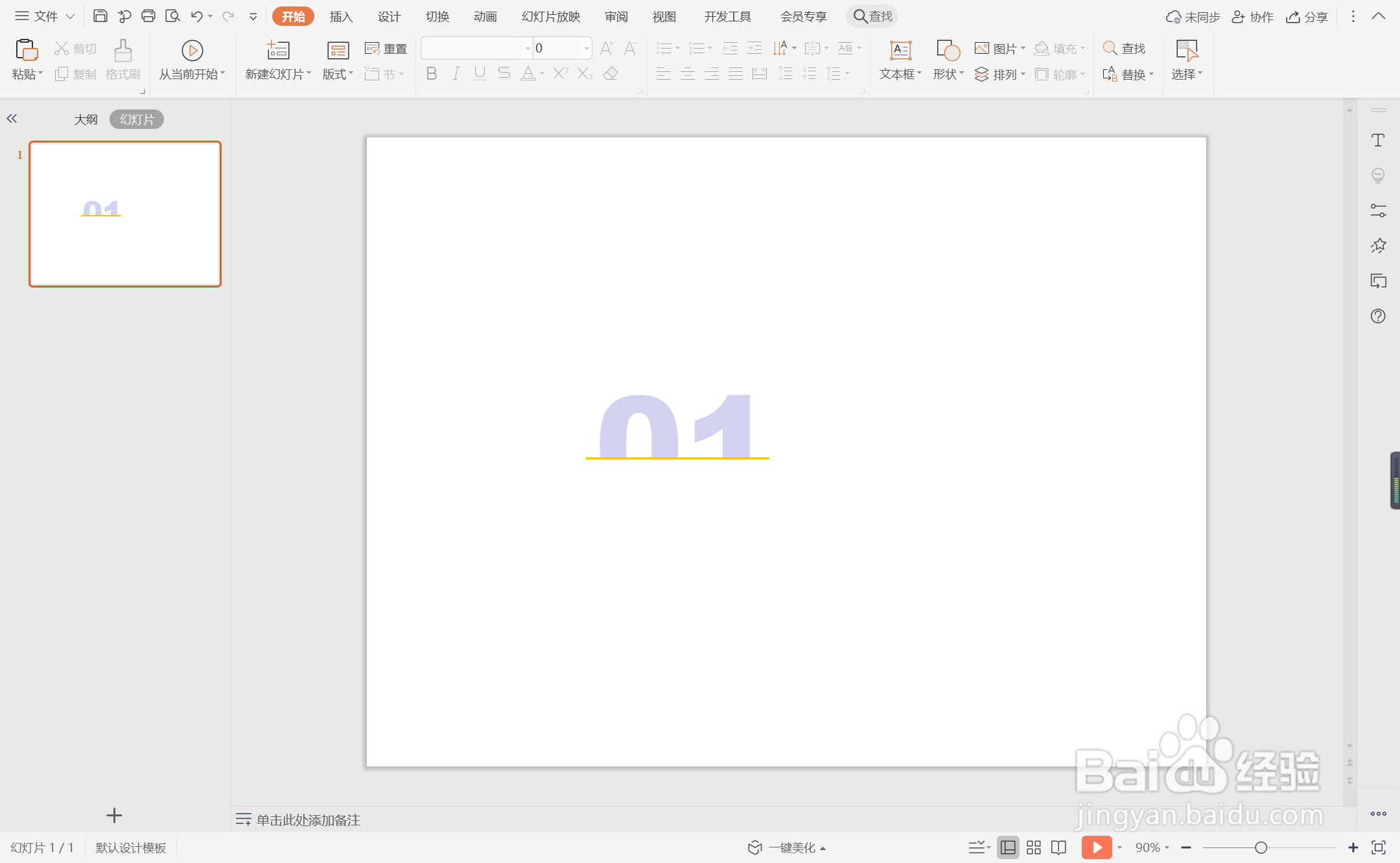
7、在直线下方输入标题,这样简约北欧风标题样式就制作完成了。